
Utilizzare i profili per modificare l’aspetto delle finestre di Terminale sul Mac
Puoi utilizzare i profili per personalizzare colori, font, stile del cursore, sfondo e altri elementi delle finestre di Terminale. Un profilo è una raccolta di impostazioni di stile e comportamento per una finestra di Terminale.
Terminale include un insieme di profili predefiniti e in più puoi creare i tuoi profili personalizzati.
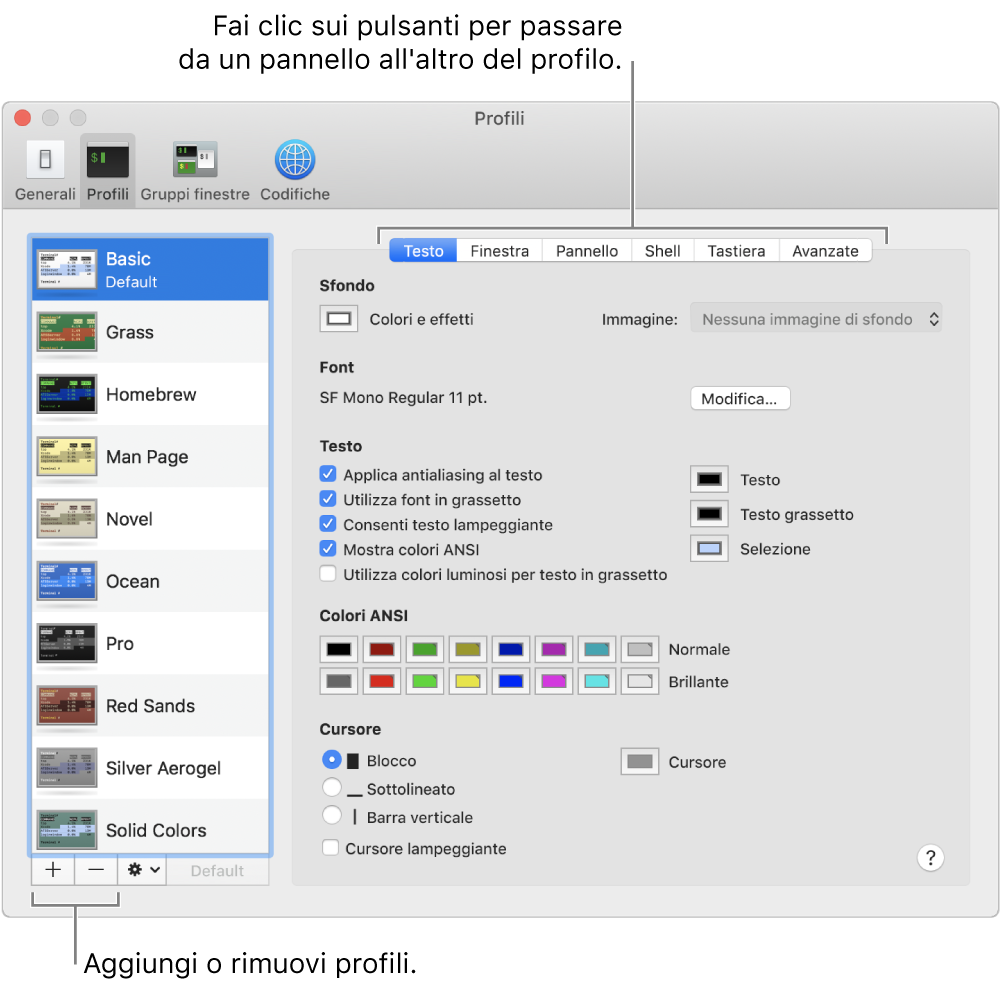
Creare un nuovo profilo o modificare un profilo esistente
Nell’app Terminale
 sul Mac, scegli Terminale > Preferenze, quindi fai clic su Profili.
sul Mac, scegli Terminale > Preferenze, quindi fai clic su Profili.Esegui una delle seguenti operazioni:
Creazione di un nuovo profilo: Fai clic sul pulsante Aggiungi
 nell’elenco dei profili, quindi inserisci il nome del nuovo profilo.
nell’elenco dei profili, quindi inserisci il nome del nuovo profilo.Modifica di un profilo esistente: Seleziona il profilo che vuoi modificare.
Scegli le impostazioni per il profilo:
Testo: puoi modificare colori, font, testo, sfondi e stile del cursore.
Finestra: puoi modificare le impostazioni di visualizzazione delle finestre, ad esempio titolo, dimensioni e scorrimento.
Pannello: puoi modificare le impostazioni di visualizzazione dei pannelli, ad esempio titolo e nome processo.
Shell: puoi modificare le impostazioni relative alle operazioni di avvio e uscita.
Tastiera: puoi modificare le impostazioni dei tasti funzione, del tasto Opzione e dello schermo alternativo.
Avanzate: puoi modificare le impostazioni relative a tipo di terminale (terminfo), input, comportamento degli avvisi e codifica internazionale.
Rinominare un profilo
Nell’app Terminale
 sul Mac, scegli Terminale > Preferenze, quindi fai clic su Profili.
sul Mac, scegli Terminale > Preferenze, quindi fai clic su Profili.Fai doppio clic sul nome del profilo che vuoi rinominare.
Inserisci un nuovo nome, quindi premi A capo.
Copiare un profilo
Nell’app Terminale
 sul Mac, scegli Terminale > Preferenze, quindi fai clic su Profili.
sul Mac, scegli Terminale > Preferenze, quindi fai clic su Profili.Seleziona il profilo che vuoi copiare.
Fai clic sul menu a comparsa Azione
 , quindi scegli “Duplica profilo”.
, quindi scegli “Duplica profilo”.Inserisci un nome per il profilo copiato, quindi premi A capo.
Rimuovere un profilo
Nell’app Terminale
 sul Mac, scegli Terminale > Preferenze, quindi fai clic su Profili.
sul Mac, scegli Terminale > Preferenze, quindi fai clic su Profili.Seleziona il profilo che vuoi rimuovere.
Fai clic sul pulsante Rimuovi
 sotto l'elenco dei profili.
sotto l'elenco dei profili.
Ripristinare i profili di finestra predefiniti di Terminale
Se ha rimosso o modificato i profili predefiniti che erano inclusi in Terminale, puoi aggiungerli di nuovo all'elenco dei profili con le loro impostazioni originali. Puoi ripristinare solo l'intero insieme di profili predefiniti (ovvero, non puoi ripristinarli individualmente).
Se hai personalizzato uno dei profili predefiniti e vuoi salvare le tue personalizzazioni, devi rinominare il profilo prima di ripristinare i profili predefiniti. L'operazione di ripristino sovrascrive le impostazioni di ciascun profilo predefinito.
Nell’app Terminale
 sul Mac, scegli Terminale > Preferenze, quindi fai clic su Profili.
sul Mac, scegli Terminale > Preferenze, quindi fai clic su Profili.Fai clic sul menu a comparsa Azione
 , quindi scegli “Ripristina i profili di default”.
, quindi scegli “Ripristina i profili di default”.